iphone6 plus怎么设置密码?
摘要:iphone6plus怎么设置密码?相信很多用户对于iphone6plus怎么设置密码还不太清楚,下面小编来跟大家分享一下苹果6plus设置...
iphone6 plus怎么设置密码?相信很多用户对于iphone6 plus怎么设置密码还不太清楚,下面小编来跟大家分享一下苹果6 plus设置密码方法,感兴趣的可以过来看一下。
1、在手机主屏上打开“设置”应用
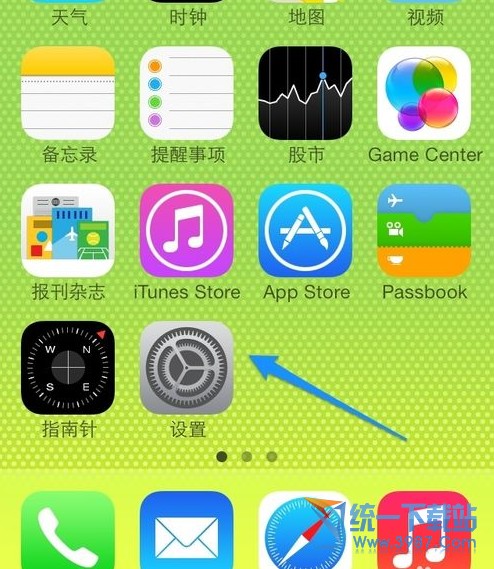
2、在设置列表中,找到“通用”选项,点击打开
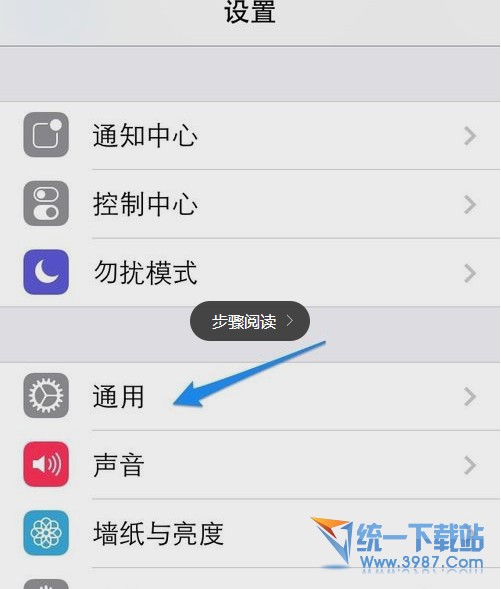
3、接下来在通用列表中找到“Touch ID和密码”选项,点进进入
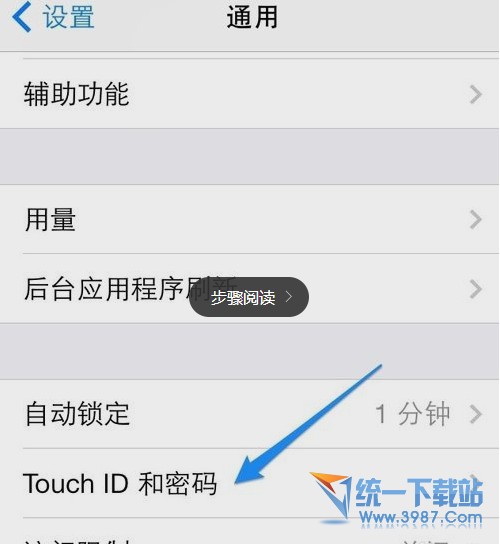
4、接下来就可以设置密码了,由于系统默认是使用简单4位数字密码,所以我们点击关闭简单密码的开关
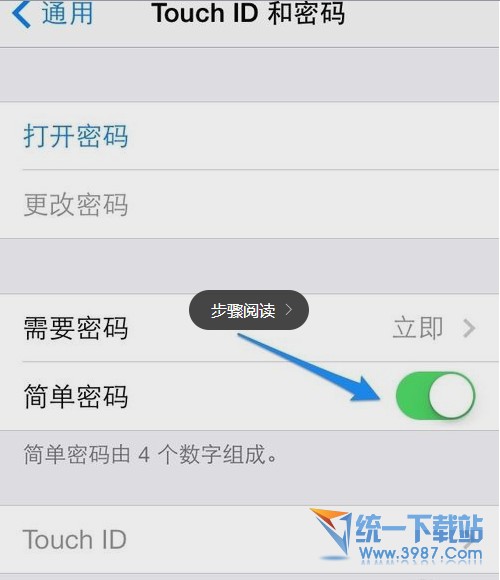
5、接着点击顶部的“打开密码”选项
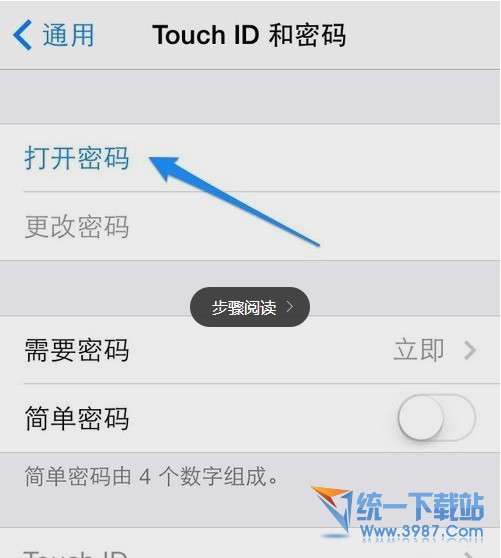
6、随后在密码框中输入二次复杂一些密码,但自己要记得住哦。
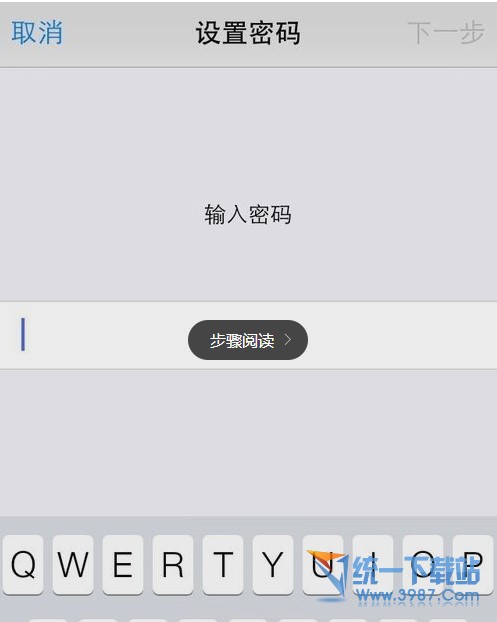
7、密码设置成功以后,可以看到“关闭密码和更改密码”的选项,如若日后要关闭或是修改的话,在这里就可以进行操作了。
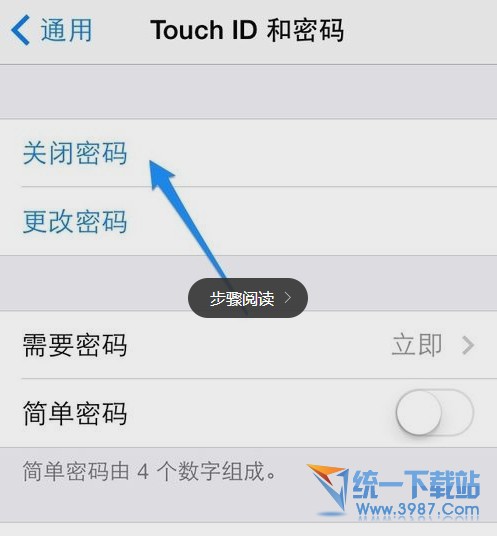
8、最后就是在锁屏界面看到的输入密码界面了,当然苹果6 plus有指纹特权,可以不用输入按手指即可。
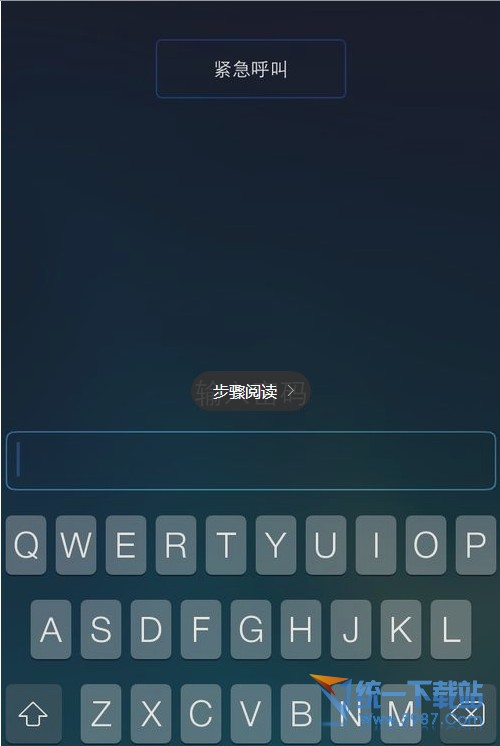
【iphone6 plus怎么设置密码?】相关文章:
上一篇:
iphone6 plus怎么恢复系统?
